Note
GitHubразмещенные в данный момент средства выполнения не поддерживаются в GitHub Enterprise Server. Дополнительные сведения о планируемой поддержке в будущем см. в GitHub public roadmap.
Отключение рабочего процесса позволяет остановить активацию рабочего процесса без удаления файла из репозитория. Вы можете снова включить рабочий процесс на GitHub.
Временное отключение рабочего процесса может пригодиться во многих сценариях. Ниже приведено несколько примеров, в которых полезно отключить рабочий процесс:
- Из-за ошибки в рабочем процессе возникает слишком много запросов или неправильные запросы, которые отрицательно влияют на внешние службы.
- Рабочий процесс, который не является критическим и занимает слишком много времени в вашей учетной записи.
- Рабочий процесс, отправляющий запросы в службу, которая не работает.
- Рабочие процессы в разветвленном репозитории, которые не нужны (например, запланированные рабочие процессы).
Warning
Чтобы предотвратить ненужные запуски рабочих процессов, запланированные рабочие процессы могут быть отключены автоматически. При создании вилки общедоступного репозитория запланированные рабочие процессы по умолчанию отключаются. В общедоступном репозитории запланированные рабочие процессы автоматически отключаются, если в течение 60 дней не происходило никаких действий в репозитории.
Вы также можете отключить и включить рабочий процесс с помощью REST API. Дополнительные сведения см. в разделе Конечные точки REST API для рабочих процессов.
Отключение рабочего процесса
-
На GitHubперейдите на главную страницу репозитория.
-
Под именем репозитория щелкните Actions.

-
На левой боковой панели щелкните нужный рабочий процесс.
-
Щелкните (Показать параметры рабочего процесса), чтобы отобразить раскрывающееся меню и нажмите кнопку "Отключить рабочий процесс".

Note
Дополнительные сведения о GitHub CLIсм. в разделе Сведения о GitHub CLI.
Чтобы отключить рабочий процесс, используйте подкоманду workflow disable. Замените workflow на имя, идентификатор или имя файла рабочего процесса, который требуется отключить. Например, "Link Checker", 1234567 или "link-check-test.yml". Если не указать рабочий процесс, GitHub CLI выведет интерактивное меню для его выбора.
gh workflow disable WORKFLOW
Включение рабочего процесса
Можно повторно включить рабочий процесс, который был ранее отключен.
-
На GitHubперейдите на главную страницу репозитория.
-
Под именем репозитория щелкните Actions.

-
На левой боковой панели щелкните нужный рабочий процесс.
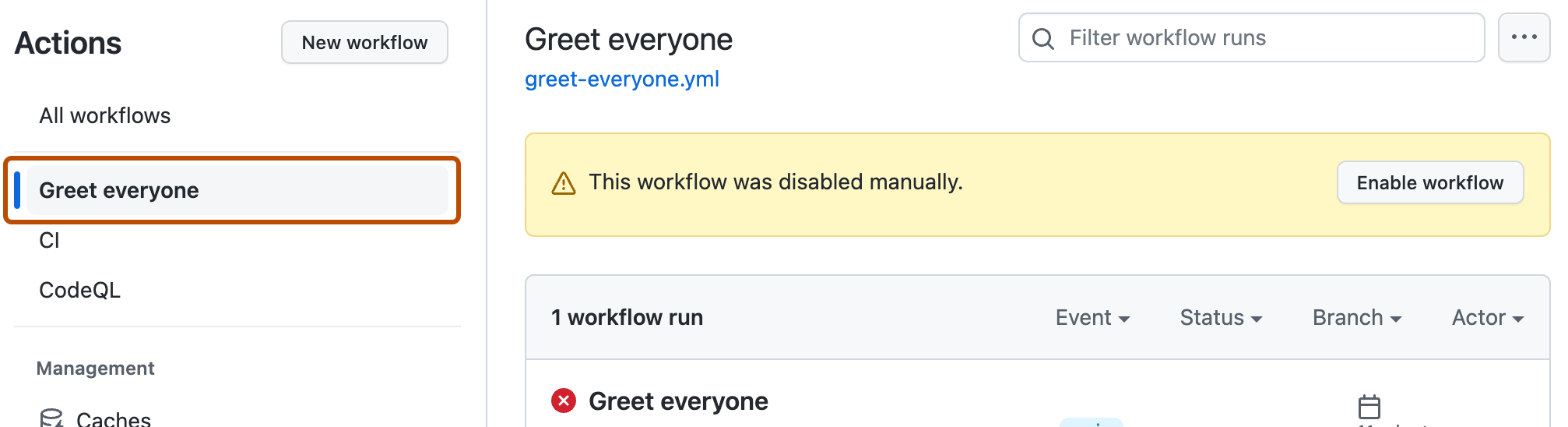
-
Щелкните Включить рабочий процесс.
Чтобы включить рабочий процесс, используйте подкоманду workflow enable. Замените workflow на имя, идентификатор или имя файла рабочего процесса, который требуется включить. Например, "Link Checker", 1234567 или "link-check-test.yml". Если не указать рабочий процесс, GitHub CLI выведет интерактивное меню для его выбора.
gh workflow enable WORKFLOW